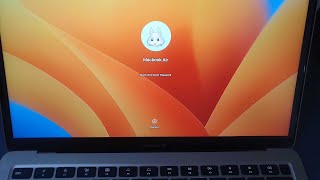КАК ПОДКЛЮЧИТЬ МЫШКУ К МАКБУКУ БЕСПРОВОДНУЮ LOGITECH
Чтобы подключить беспроводную мышку Logitech к вашему MacBook, выполните следующие шаги:
- Включите мышку, нажав на кнопку питания.
- На MacBook откройте системные настройки.
- Выберите пункт меню "Bluetooth".
- Убедитесь, что Bluetooth на MacBook включен.
- На мышке Logitech найдите кнопку настройки Bluetooth (обычно она находится снизу).
- Удерживайте эту кнопку несколько секунд, чтобы активировать режим сопряжения.
- В системных настройках MacBook найдите список доступных устройств Bluetooth.
- Выберите мышку Logitech из списка.
- Дождитесь завершения процесса сопряжения, после чего мышка будет полностью подключена к MacBook.
Теперь вы можете пользоваться беспроводной мышкой Logitech с вашим MacBook и наслаждаться комфортом использования.
The Best Wireless Mice 2023 - Best Mouse for Mac
How to connect Bluetooth mouse to MacBook
How to Connect a Logitech Mouse to a MacBook
How to connect Logitech Pebble M350 (a bluetooth mouse) to Apple Mac Laptop? #shorts
Mac users deserve a better mouse
How to Connect a Wireless Keyboard \u0026 Mouse to a MacBook
One year after - Logitech Pink K380 \u0026 Pebble mouse
Мышка для MacBook и IPad от Logitech applestatus.ru